NanoKVM Desk 触摸屏&旋钮
更新历史
| 日期 | 版本 | 作者 | 更新内容 |
|---|---|---|---|
| 2025-10-18 | v0.2 | bugu |
|
| 2025-10-10 | v0.1 | zepan |
|
简介
NanoKVM-Pro Desk 配备了1.47inch 320x172的迷你显示屏,除了作为基础配置交互外,它还可以用不同方式显示用户自定义内容,作为副屏使用
HDMI 副屏
NanoKVM-Pro工作时就是虚拟为显示器,所以可以采集HDMI图像并在自身屏幕上显示,实现HDMI副屏功能。
在UI中选择输出视频源为HDMI即可在小屏上输出采集的视频图像。
作为桌面摆件时,此功能可以作为桌面迷你副屏,性能监控,视频缩略图播放器等功能使用。
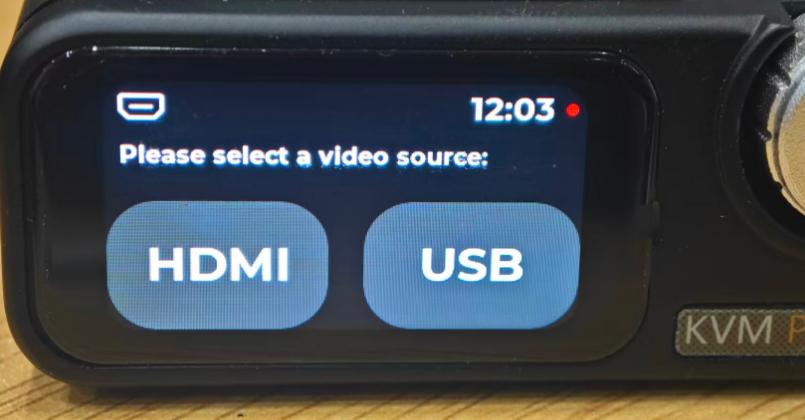
USB 副屏
目前 USB 副屏功能仅支持 Windows 系统。
下载并解压 USB 副屏驱动程序。 https://github.com/sipeed/NanoKVM-Pro/releases/download/v1.0.5/nanokvmpro_usb_graphic_win.zip
在 Desk 上:从屏幕中点击
Settings→USB进入 USB 配置页面,开启Panel。在被控机上:
- 打开
设备管理器→其他设备 - 找到
NanoKVMPro→ 右键属性→驱动程序→更新驱动程序 - 选择
浏览我的电脑以查找驱动程序→让我从计算机上的可用驱动程序列表中选取 - 双击
显示所有设备 - 在
Standard USB Host Controller/标准 USB 主机控制器/Standard system devices/标准系统设备中找到USB 复合设备 (USB Composite Device)→ 双击安装
注意:不同版本 Windows 驱动位置可能有所差异,请耐心查找。
- 打开
完成后,
设备管理器的其他设备下会出现一个新的loop input to output设备。右键该设备 →
更新驱动程序→浏览我的电脑以查找驱动程序→浏览→ 选择 USB 副屏驱动文件夹 →下一步→ 按提示完成安装。如果在安装驱动时遇到"Windows 已找到设备的驱动程序,但在尝试安装它们时遇到错误"或类似错误,可以选择以下方法解决:
方法一:临时禁用驱动程序强制签名
- 按住
Shift键,点击开始菜单→重启 - 进入高级启动选项后,选择
疑难解答→高级选项→启动设置→重启 - 重启后按
F7或7选择禁用驱动程序强制签名 - 系统启动后重新安装驱动程序
- 该方法在较新的 Windows 11 版本上可能无法使用
方法二:启用测试模式(需要关闭安全启动)
- 进入 BIOS 设置界面,根据主板说明关闭安全启动
- 以管理员身份打开
命令提示符或PowerShell - 执行命令:
bcdedit /set testsigning on - 重启电脑后即可安装未签名驱动
- 如需关闭测试模式,执行:
bcdedit /set testsigning off并重启
注意:测试模式下桌面右下角会显示"测试模式"水印,这是正常现象。
- 按住
驱动安装完成后,
显示适配器部分会出现一个新的 NanoKVM 显卡设备。在 Desk 上从屏幕中进入副屏页面,选择 USB,即可将 Desk 用作 USB 副屏。
若需关闭,参考步骤 2 关闭
Panel。再次开启时,部分系统可能需要重新安装 USB 驱动。
自定义显示
注:此功能需要 NanoKVM-Desk 更新至
1.1.5以及以上的应用版本
NanoKVM Desk 在1.1.5 版本中新增了用户自定义APP功能,通过长按屏幕/旋钮,切换到第四页面,可以看到所有的APP,默认预装三个Demo:coin、conway、hello
如何构建自己的应用
NanoKVM Desk 会在系统 /userapp 目录下查找所有的文件夹,并将文件夹名称作为APP名称,建议文件夹名小于8个字符
User APP 界面下点击用户自定义用户程序后将会尝试启动文件夹内名为 main.py 的 Python 应用
此时小屏使用标准FB驱动,用户可以使用 /dev/fb0 来实现自定义的屏幕显示操作。
点击屏幕或按下旋钮将退出应用



 中文
中文 Translate
Translate